В Интернете встречаются вопросы про проблемы подключения через RDP к серверу терминалов защищённому SSL сертификатом. При подключении пользователи видят: 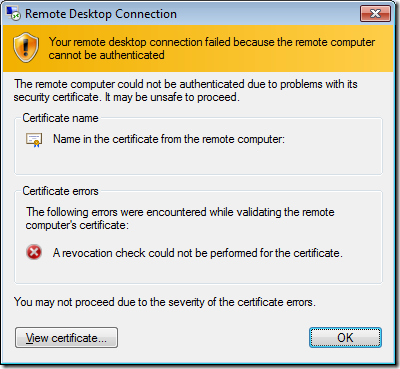
И сообщение: A revocation check could not be performed for the certificate. В переводе — Не удалось проверить не был ли отозван этот сертификат. А если нажать на View certificate… выясняется, что всё в порядке, сертификат доверен и цепочка построена правильно. Что это такое и как с этим жить?
Причины здесь может быть 2:
1 Вариант
•Корневой сертификат цепочки сертификатов не установлен в Trusted Root CAs в *Компьютерном* хранилище сертификатов;
Эта проблема встречается примерно в 70-80% случаев появления этой ошибки. Многие привыкли устанавливать корневые сертификаты по двойному клику в пользовательское хранилище. Но, новый mstsc.exe проверяет цепочку сертификатов так, чтобы она заканчивалась на доверенном корневом сертификате установленном в компьютерном хранилище. Поскольку сертификат не доверенный, certificate chaining engine даже и не пытается проверить что-то на отзыв. Как установить сертификат туда: 1.Войдите в систему с правами локального Администратора. 2.На рабочем столе нажмите Start и Run… (в случае с Windows Vista/7 можете выделить поле Search programs and files) и в окне наберите MMC. Если появится окно UAC, подтвердите выполнение операции или введите пароль Администратора. 3.В открывшейся консоли нажмите File и Add/Remove Snap-in. 4.В списке выделите Certificates и нажмите Add. В появившемся диалоговом окне переставьте переключатель в Computer account и нажмите Next. 5.В следующем окне нажмите Finish. 6.В раскрывшейся оснастке Certificates выделите папку Trusted Root CAs, нажмите правой кнопкой и выберите All Tasks –> Import. Следуйте инструкциям мастера для добавления корневого сертификата в компьютерное хранилище. 2 Вариант •Какие-то CRL'ы в цепочке недоступны. Когда сертификат выдаётся внутренним CA, но пользователи подключаются к серверу через интернет (например из дома подключаются к RemoteApp по https), очень часто файлы сертификатов и CRL'ы издающего CA недоступны из интернета. В данном случае необходимо связаться с Системным Администратором, чтобы он переконфигурировал расширения CDP так, чтобы CRL'ы были доступны и из интернета.
|